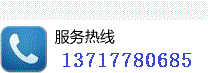
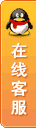
Tiepie HS4系列USB數(shù)據(jù)采集卡與LabVIEW無縫連接
HS4系列USB數(shù)據(jù)采集卡與LabVIEW無縫連接的過程可以概括為以下幾個關(guān)鍵步驟:
準備工作:
確保已經(jīng)安裝了LabVIEW軟件。
如有必要,盡量從電腦中刪除HS4系列USB數(shù)據(jù)采集卡的原有驅(qū)動,因為將使用LabVIEW作為與USB設備的通信驅(qū)動程序。
安裝和配置數(shù)據(jù)采集卡:
使用USB線將HS4系列數(shù)據(jù)采集卡連接到電腦。
打開LabVIEW軟件,點擊“設備驅(qū)動程序”。
在彈出的窗口中點擊“添加新設備”,并按照提示添加USB數(shù)據(jù)采集卡。
點擊“配置新設備”,按照提示配置數(shù)據(jù)采集卡。
安裝和配置VISA驅(qū)動(如果需要):
如果LabVIEW無法直接識別HS4系列數(shù)據(jù)采集卡,可能需要使用VISA作為USB設備的驅(qū)動程序。
啟動NI-VISA中的Driver Wizard,選擇USB,并按照提示填寫USB設備的VID和PID,以及廠商名稱和模型名稱。
創(chuàng)建INF文件,并按照向?qū)瓿沈?qū)動的安裝。
測試數(shù)據(jù)采集卡:
點擊“測試新設備”,按照提示測試USB數(shù)據(jù)采集卡是否正常工作。
在LabVIEW中,可以使用DAQ助手或DAQmx的vi編程來讀取并顯示數(shù)據(jù)。
編程和數(shù)據(jù)采集:
使用DAQmx編程(如果數(shù)據(jù)采集卡支持)來讀取和處理數(shù)據(jù)。DAQmx編程在LabVIEW中更為靈活和實用,但可能需要一定的學習成本。
如果數(shù)據(jù)采集卡是NI公司的,可以直接使用DAQmx驅(qū)動;如果是其他公司的,需要安裝相應的驅(qū)動軟件。
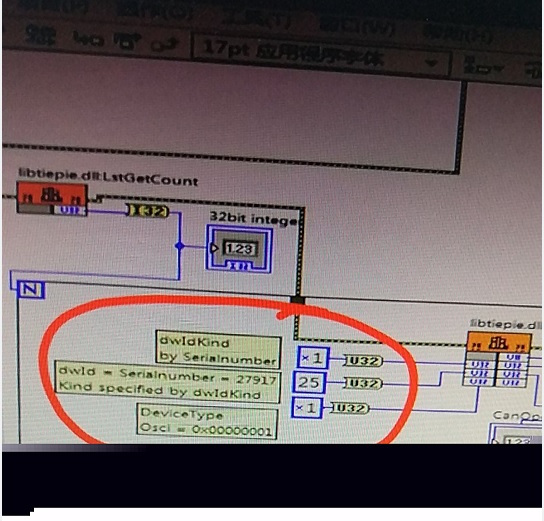
HS4數(shù)據(jù)采集卡Labview驅(qū)動可從北京迪陽世紀官網(wǎng)下載 weeaffairs.com
在完成編程和配置后,點擊“運行新設備”,開始數(shù)據(jù)采集和監(jiān)控過程。
進階學習:
一旦基本連接和數(shù)據(jù)采集工作正常,可以進一步學習DAQmx編程,以優(yōu)化數(shù)據(jù)采集和處理過程。
通過以上步驟,你可以實現(xiàn)HS4系列USB數(shù)據(jù)采集卡與LabVIEW的無縫連接,并進行數(shù)據(jù)采集、處理和分析。請注意,具體的步驟可能會因數(shù)據(jù)采集卡的型號和LabVIEW的版本而有所不同,因此建議參考相應的官方文檔或手冊進行操作。
010-62156134 62169728 13301007825 節(jié)假日:13901042484 微信號:sun62169728
地址:北京市西城阜外百萬莊扣鐘北里7號公寓
E_mail:[email protected] 傳真: 010-68328400
京ICP備17023194號-1 公備110108007750
